亲爱的电脑小伙伴,你是否也有过这样的烦恼:每次开机,Skype就像个顽皮的小精灵,迫不及待地跳出来和你打招呼。别急,今天就来教你几招,轻松让Skype不再“自作主张”,咱们一起把这个小捣蛋鬼给制服了!
一、任务管理器,Skype的“克星”
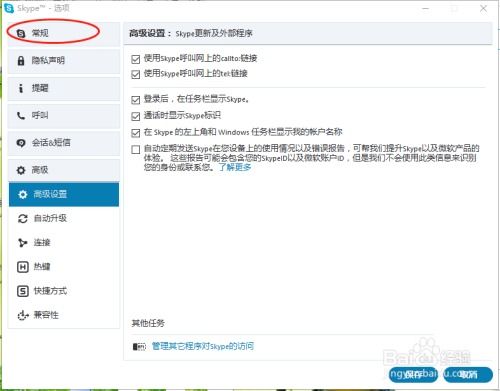
首先,咱们得找到Skype这个“捣蛋鬼”。按下键盘上的“Ctrl+Alt+delete”组合键,打开任务管理器。在任务管理器里,找到“启动”选项卡,这里就是所有开机自启程序的“藏身之地”。
在启动项列表里,找到Skype的图标,它旁边会有一个勾选框。选中它,然后点击右下角的“禁用”按钮。搞定!这样,Skype就不会再在开机时自动启动了。
二、msconfig,启动项的“大管家”
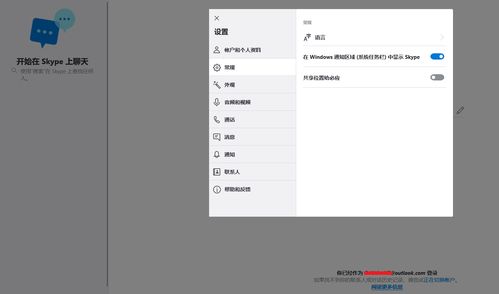
除了任务管理器,咱们还可以通过msconfig来管理启动项。按下键盘上的“Win+R”键,打开运行窗口,输入“msconfig”,然后回车。
在弹出的窗口中,找到“启动”选项卡,这里同样可以看到所有开机自启的程序。找到Skype,取消勾选它,然后点击“应用”和“确定”。这样,Skype就不会再开机自启了。
三、Skype设置,让它“安分守己”
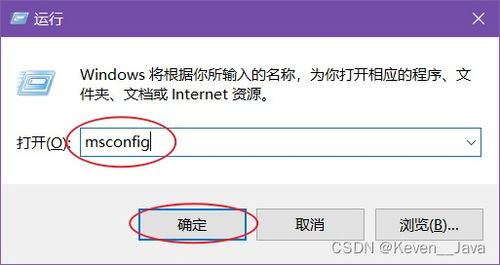
除了以上两种方法,咱们还可以在Skype的设置中禁用开机自启。
打开Skype,点击菜单栏中的“工具”选项,然后选择“选项”。在选项窗口中,找到“常规”选项卡,然后取消勾选“在我启动Windows时启动Skype”这个选项。
这样,Skype就不会再在开机时自动启动了。不过,下次你需要使用Skype时,记得手动打开它哦。
四、其他方法,一网打尽开机自启
如果你觉得以上方法还不够,还可以尝试以下方法:
1. 搜索“任务计划程序”:在搜索框中搜索“任务计划程序”,然后打开它。在任务计划程序库中,找到Microsoft Windows下的MemoryDiagnostic,将其禁用即可。
2. 卸载Skype:如果你不想再使用Skype,可以直接卸载它。在控制面板中找到“程序和功能”,然后找到Skype,点击“卸载”即可。
3. 修改注册表:这是一个比较高级的方法,需要一定的电脑知识。在注册表中找到HKEY_LOCAL_MACHINE\\SOFTWARE\\Microsoft\\Windows\\CurrentVersion\\Run,删除Skype的键值即可。
五、让电脑更清爽
通过以上方法,相信你已经成功让Skype不再开机自启了。这样一来,你的电脑就会变得更加清爽,开机速度也会更快哦。赶紧试试吧,让你的电脑焕然一新!
